本記事ではEaseUS社の動画ファイルDLソフト、「EaseUS Video Downloader」をレビューします。
EaseUS Video Downloaderは1,000以上ものサイトからの動画のダウンロードに対応したダウンローダーソフト。
同種のソフトのなかでも、必要とされる機能を一通り揃えたソフトウェアです。
ただし現行の国内法、また各動画シェア系サービスの利用規約のもとでは、ビデオダウンローダーは利用が難しい側面があるのも事実です。
本記事ではソフトウェアの機能や使い方を紹介するとともに、適法な利用を行ううえで注意しておきたいポイントもあわせて紹介します。
「EaseUS Video Downloader」の機能
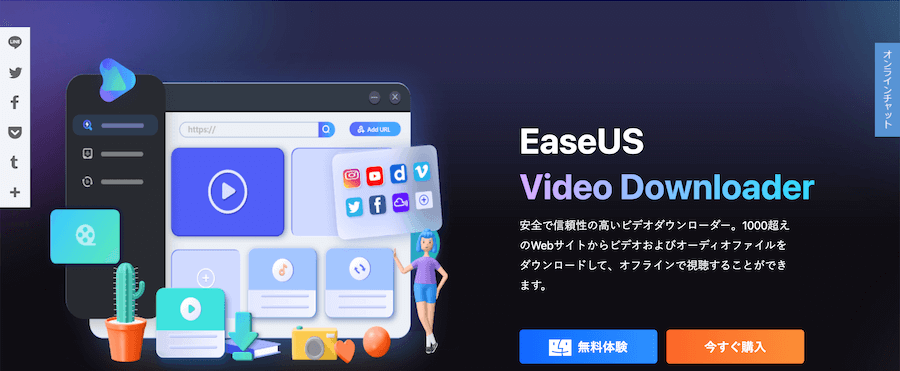
EaseUS Video Downloaderは中国のEaseUS社の販売する動画ダウンロードソフトです。
公開されている動画をダウンロードしたり、オーディオファイルだけを抽出することが可能です。
公式サイトで公開されている主な機能は以下のとおり。
- インターネットサイトからの動画ファイルのダウンロード
- オンラインオーディオのダウンロード
- ダウンロードしたビデオファイルをMP3に変換する
- リストからの一括ダウンロード
- 動画のファイル形式の変換
- ビデオ名やファイル名からの検索機能
さまざまな付帯機能はありますが、基本的にはダウンロード機能に特化したソフトウェアです。
「EaseUS Video Downloader」の製品情報
ここからはEaseUS Video Downloaderの製品としての概要を解説していきます。
システム要件と価格
EaseUS Video DownloaderはWindowsとMacOSに対応しています。
ライセンスは下記の3パターンで販売されています。
- 1ヵ月
- 1年
- 永久ライセンス
それぞれの価格は以下のとおりです。
まずはWindows。
| ライセンス | 1ヶ月間 | 1年間 | 永久無料アップグレード |
|---|---|---|---|
| 対応OS | Windows | Windows | Windows |
| 価格(税込) | 1,716円 | 3,168円 | 5,269円 |
| 無料アップグレード | 1ヶ月間 | 1年間 | 永久 |
| 台数 | PC3台 | PC3台 | PC3台 |
次にMac版です。
| ライセンス | 1ヶ月間 | 1年間 | 永久無料アップグレード |
|---|---|---|---|
| 対応OS | MacOS | MacOS | MacOS |
| 価格(税込) | 2,629円 | 3,949円 | 6,589円 |
| 無料アップグレード | 1ヶ月間 | 1年間 | 永久 |
| 台数 | Mac3台 | Mac3台 | Mac3台 |
比較して分かるように、Windows版の方が1,000円前後も安くなっています。
WindowsPCとMacを両方持っている場合は、こだわりがなければWindows版がおすすめです。
無料体験版と製品版の違い
EaseUS社の他の製品と同様、EaseUS Video Downloaderにも無料体験版が用意されています。
機能の違いは下記のとおり。
| 無料体験版 | 製品版 | |
|---|---|---|
| ビデオ&オーディオファイルを無制限にダウンロード | 最大5本まで | ◯ |
| ビデオ&オーディオファイルを一括ダウンロード可能 | 最大3本まで | ◯ |
| GPUアクセラレHD/4K/8K 画質のビデオをダウンロード可能ーション | 720p/360p | ◯ |
| チャンネル/プレイリスストからビデオ/オーディオをダウンロード可能 | × | ◯ |
| バッチ24時間年中無休のテクニカルサポート処理 | × | ◯ |
無料体験版は画質とダウンロード数が制限されており、特に画質に関してはSD画質並み。
あくまで使用感を確かめる程度のものと考えておきましょう。
「EaseUS Video Downloader」の使い方
EaseUS Video Downloaderの使い方は非常にシンプル。
大まかには下記の流れでダウンロードを行います。
- ダウンロードするURLを指定
- ファイルの形式や画質などを設定
- ダウンロードの実行
ソフトウェアをインストールし起動すると次のような基本画面が表示されます。
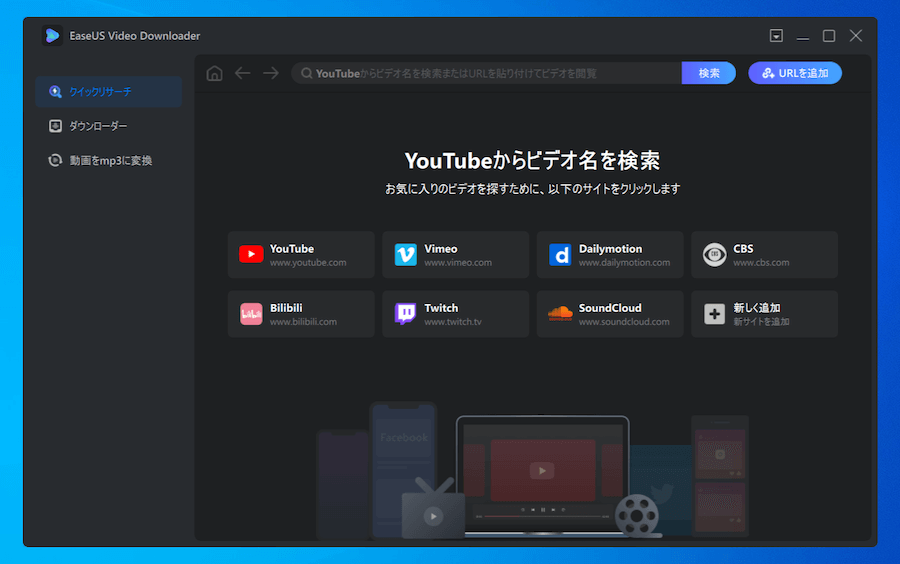
なおライセンスを購入した場合は、右上の「認証」から購入版へとアップグレードできます。
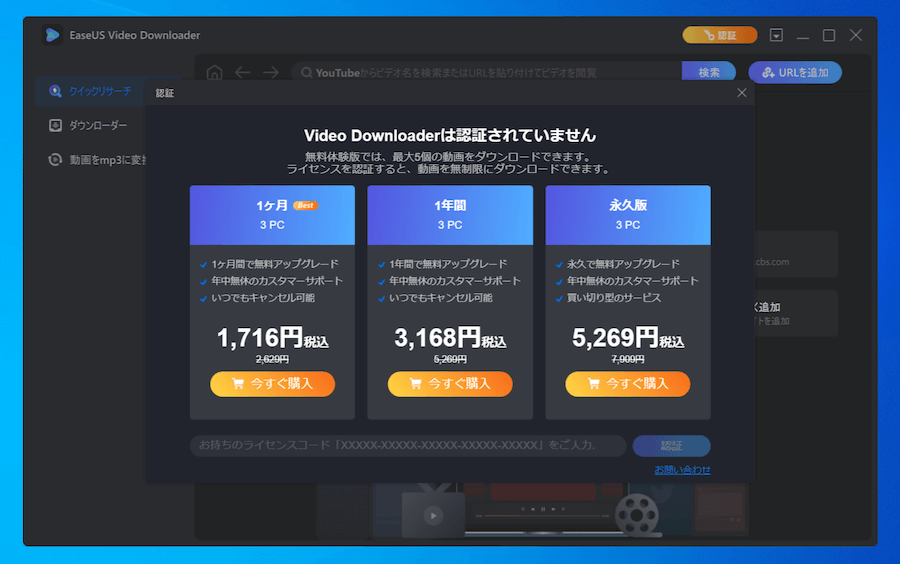
初期画面で表示されているサイトは下記の7種類。
日本では馴染みのないサイトも含まれていますが、どれも世界的なサイトです。
- YouTube
- Vimeo
- Dailymotion
- CBS
- Bilibili
- Twitch
- SoundCloud
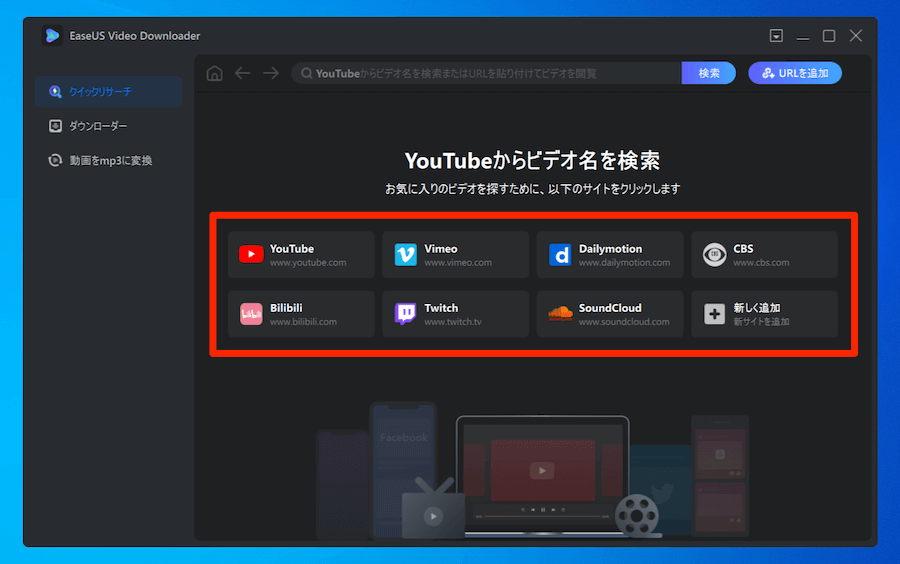
この画面では「クイックリサーチ」として、各サービスを閲覧しながらダウンロードしたい動画を探すことができます。
YouTubeを選ぶとこのような具合。
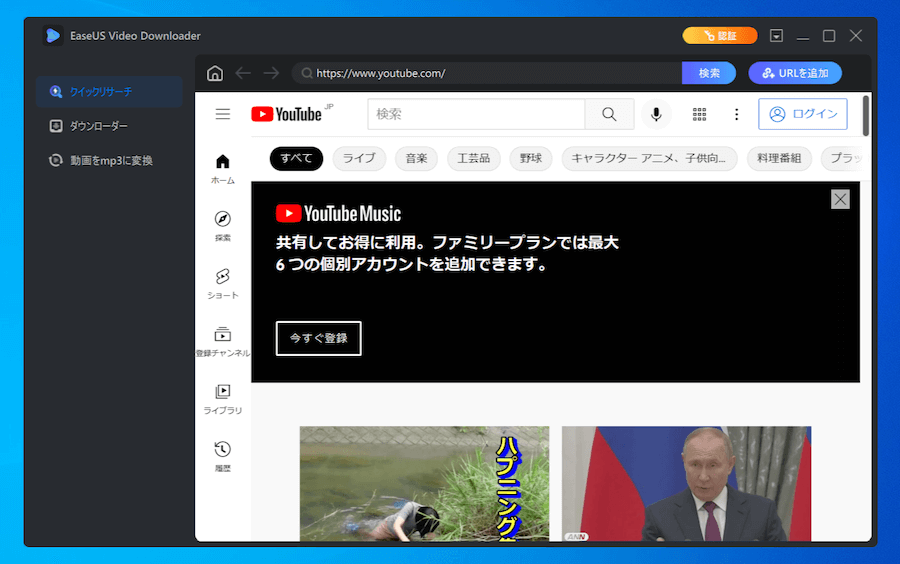
Bilibiliです。
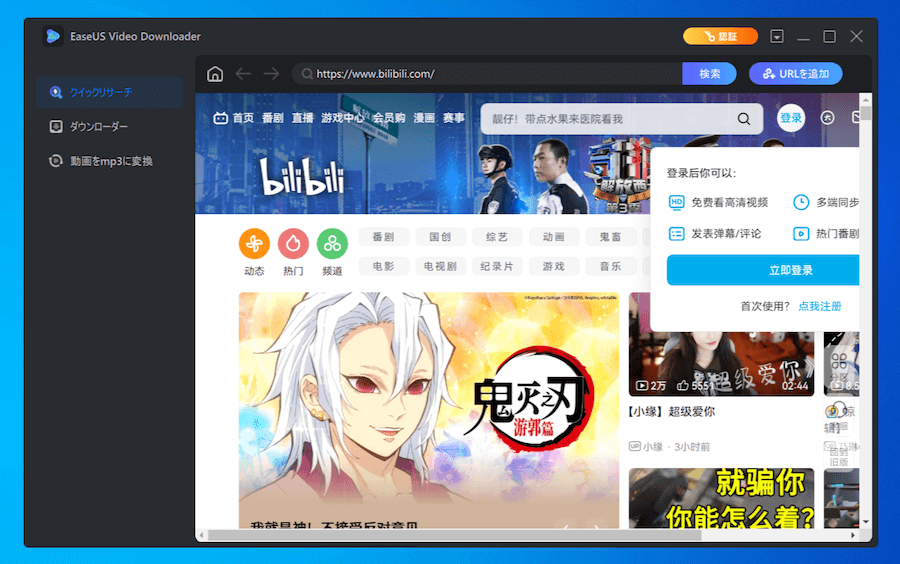
またこの他にも、「新しく追加」からサイトのURLを直接指定することもできます。
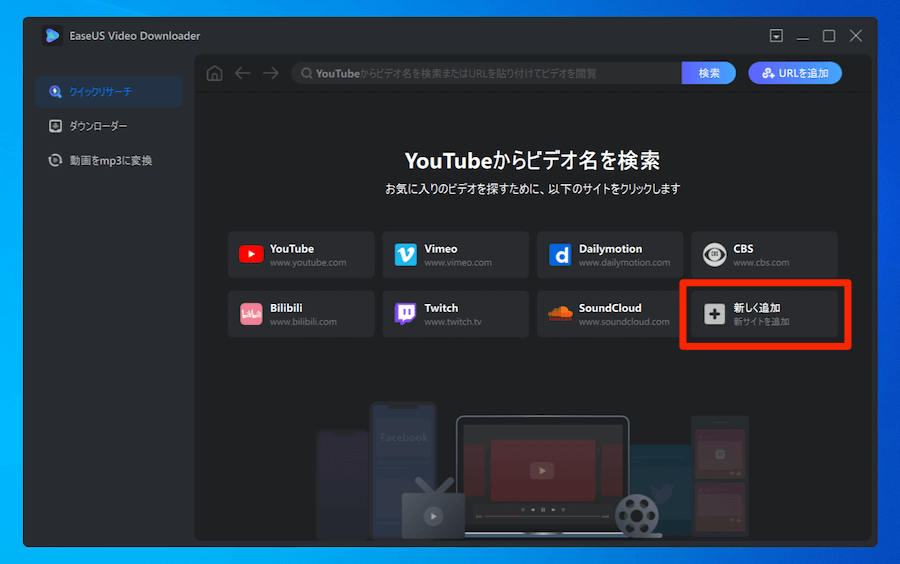
サイトURLを入力します。
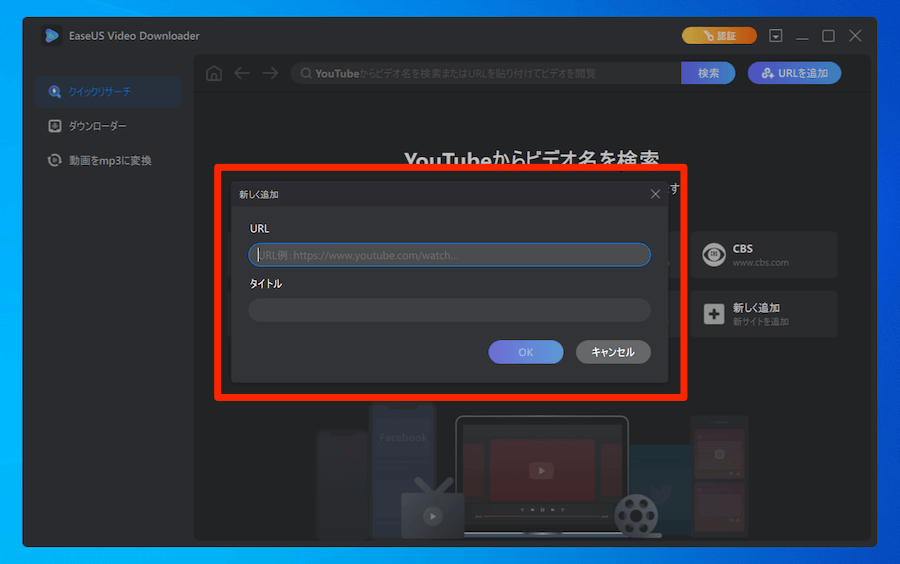
ダウンロードの際は、動画ページをクリックすることでボタンが表示されます。
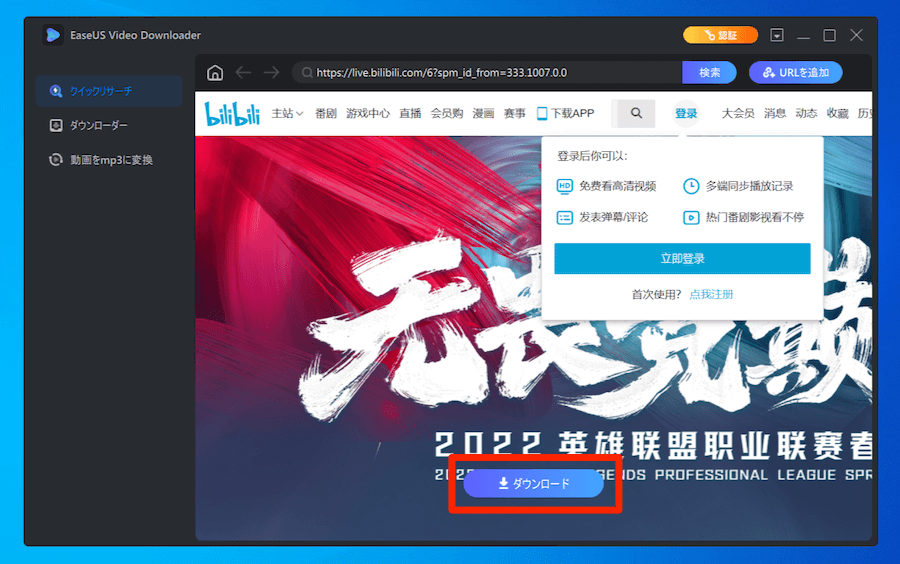
今回はテストではじめしゃちょーの動画でテストしてみます。
ダウンロードボタンを押すと動画の解析が始まります。
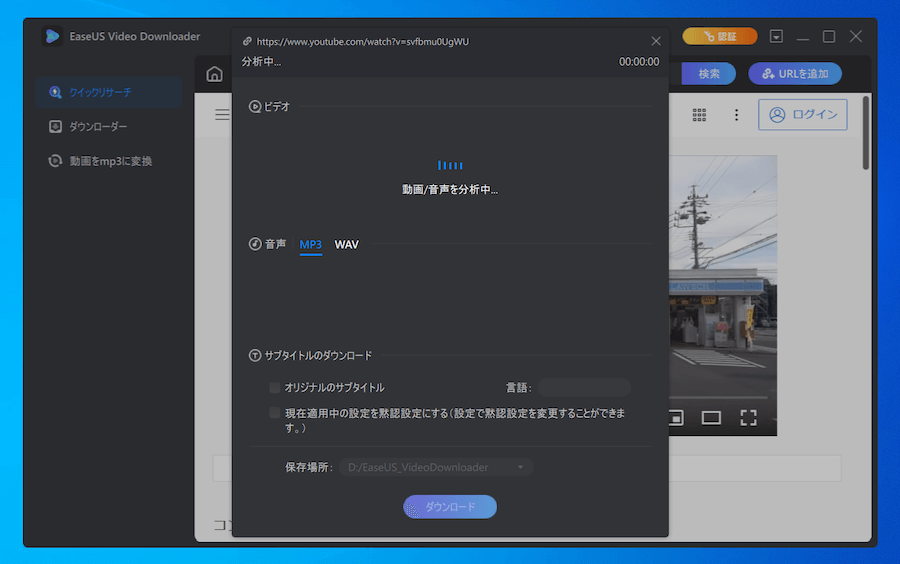
分析が終わると、ダウンロードするファイル形式や音声形式を選択できます。
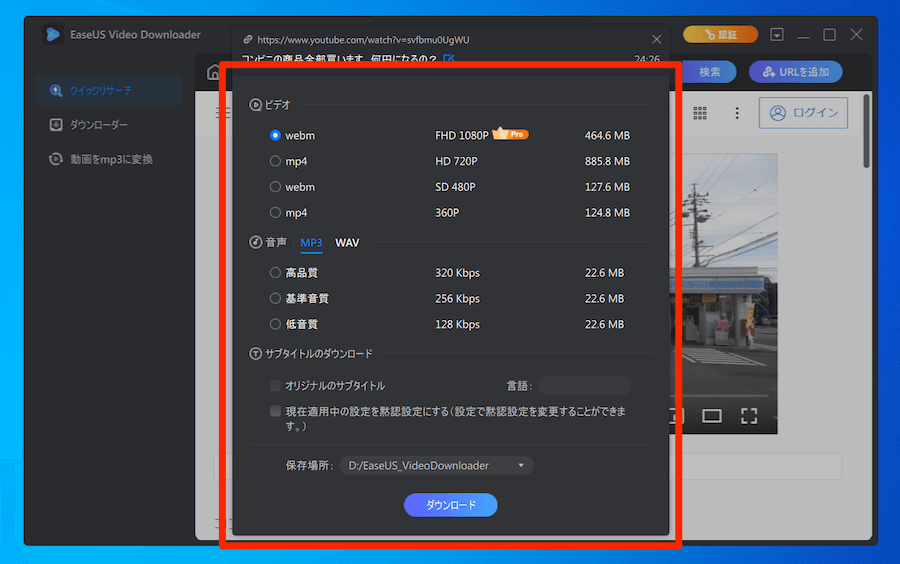
設定を確認後、もう一度ボタンをクリックすることで、すぐにダウンロードが始まります。
(ちなみに今回は画面遷移のテストで試しているだけで、実際に動画はダウンロードしていません。)
またダウンロードするページが決まっている場合は、直接左ペインの「ダウンローダー」からダウンロードも可能です。

こちらから直接選択した場合でも、ファイルの解析→形式選択の流れは一緒です。
また左ペインの「動画をMP3に変換」では、ドラッグした動画から音声データのみをMP3化してくれます。
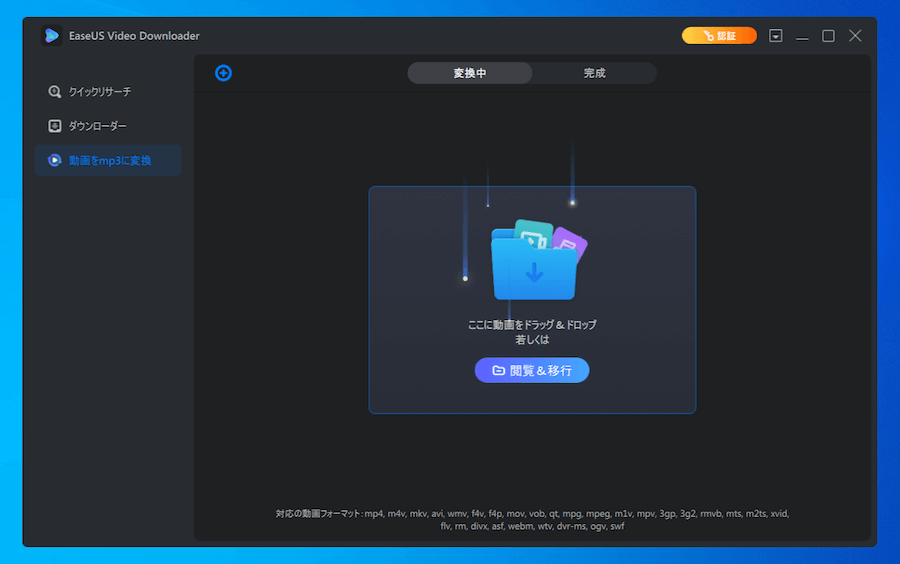
「EaseUS Video Downloader」の利用で注意しておくべきこと
ダウンロードソフトの利用で気をつけるべきは、ダウンロードに違法性がないかということ。
私的利用のための複製は認められるケースもありますが、各サービスごとにダウンロード不可を規約で定めている場合もあり、事前のチェックは不可欠です。
また最新の著作権法では、違法アップロードされた動画のダウンロードも刑罰の対象となりました。
「違法アップロードされた動画と知りながら」という前提付きではありますが、取り扱いには慎重になるべきでしょう。
YouTube動画の取り扱いについては、下記のサイトが非常に詳しいので、例として紹介しておきます。
「EaseUS Video Downloader」レビューまとめ
EaseUS Video Downloaderは非常にシンプルで誰にでも簡単に使えるソフトです。
価格も安く手を出しやすいソフトですが、やはり気をつけるべきはこのソフトを実際に使用してよいサイトなのか、また使い方に違法性はないかということ。
漫画村やAnitubeの騒動以降、日本国内での海賊版や違法アップロード、違法ダウンロードに対する意識は急速に高まっています。
著作権などの各種法律やサービスの利用規約を十分にチェックし、それらに抵触しない利用を理解したうえで購入することを強くおすすめします。
